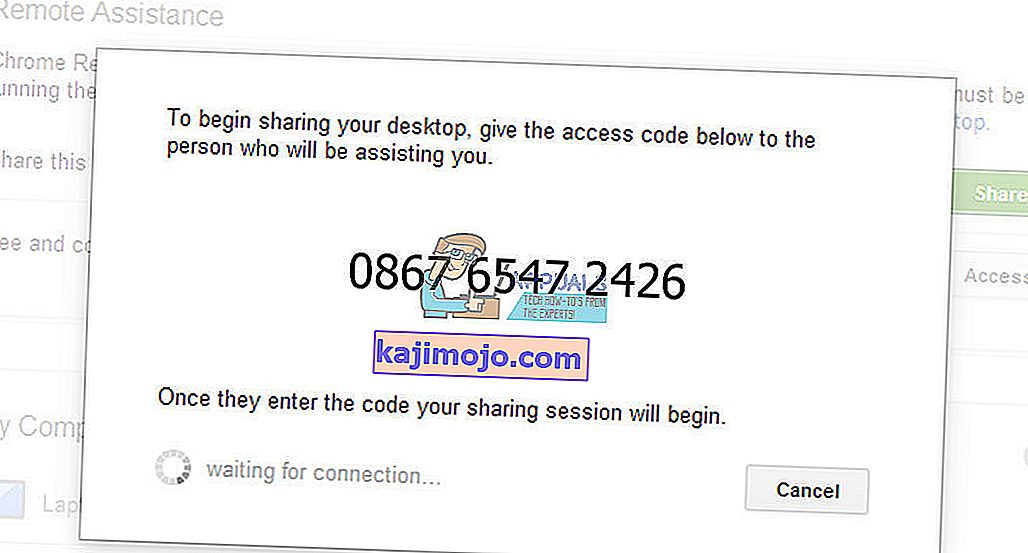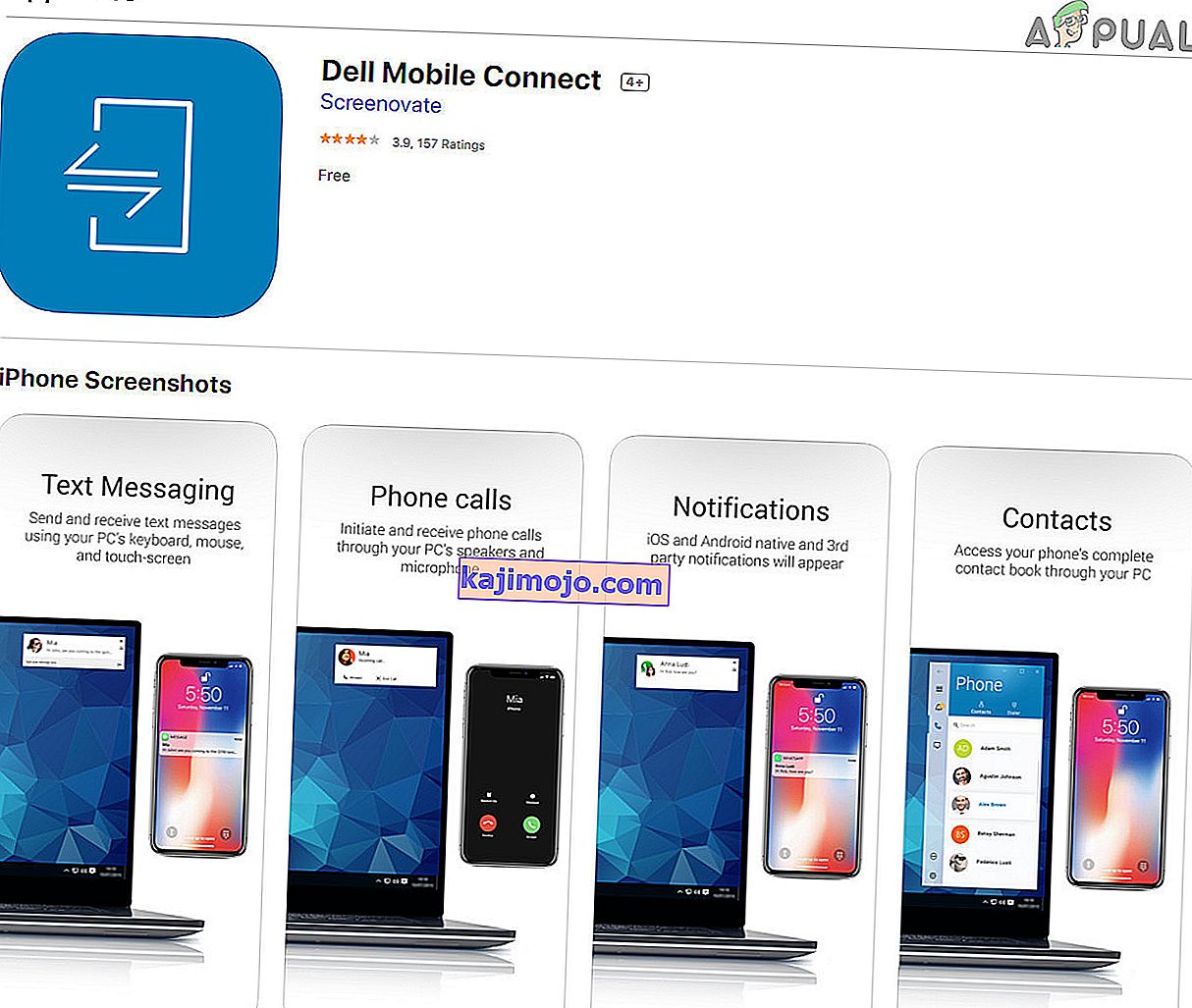Το iMessage , χωρίς αμφιβολία, είναι μια από τις πιο δημοφιλείς λειτουργίες του iOS. Με τις πιο πρόσφατες ενημερώσεις, γίνεται ακόμη καλύτερο και πιο χρήσιμο. Οι χρήστες χρησιμοποιούν το iMessage σε όλες τις συσκευές τους iOS, όπως iPhone και iPad. Έχει επίσης υποστήριξη για υπολογιστές Mac, γεγονός που καθιστά αυτό το εργαλείο επικοινωνίας πολλαπλών πλατφορμών εύχρηστο. Τι γίνεται όμως με εμάς, τους χρήστες που διαθέτουν υπολογιστές με Windows στο σπίτι τους, και ειδικά στη δουλειά; Πώς μπορούμε να πάρουμε το iMessage στον υπολογιστή μας ;

Λοιπόν, μπορεί να μην είναι το πιο εύκολο καθήκον στον κόσμο, αλλά μην ανησυχείτε, γι 'αυτό είμαστε εδώ. Σε αυτό το άρθρο, μπορείτε να μάθετε πώς να χρησιμοποιείτε το iMessage στον υπολογιστή σας με Windows .
IMessage βάσει προγράμματος περιήγησης;
Πολλές εφαρμογές ανταλλαγής μηνυμάτων μπορούν να χρησιμοποιηθούν μέσω των διαδικτυακών τους υπηρεσιών που βασίζονται στο πρόγραμμα περιήγησης. Έτσι, ο έλεγχος όπου κι αν βρίσκεστε είναι εύκολος. Ωστόσο, με το iMessage, η ιστορία είναι λίγο διαφορετική. Δεν υπάρχει ειδική διαδικτυακή υπηρεσία από το εργαλείο επικοινωνίας της Apple. Η βασική ιδέα πίσω από αυτήν την ιδέα είναι ότι η Apple θέλει να διατηρήσει όλες τις υπηρεσίες της αποκλειστικές για υπολογιστές iDevices και Mac . Η προσέγγιση της Apple αφήνει εκατομμύρια χρήστες να μην έχουν πρόσβαση στο iMessage από υπολογιστές με Windows.
Ωστόσο, γνωρίζετε ότι δεν θα άρχιζα να γράφω για το θέμα αν δεν είχα υπέροχα νέα για εσάς. Ας φτάσουμε στο σημείο.
Υπάρχουν μερικοί τρόποι για να αποκτήσετε το iMessage στον υπολογιστή σας, που θεώρησα χρήσιμο για μένα. Και, είμαι βέβαιος ότι μπορείτε επίσης να επωφεληθείτε από αυτά. Επιπλέον, αυτές οι μέθοδοι λειτουργούν επίσης σε Linux και UNIX. Αυτό σημαίνει ότι ανεξάρτητα από το είδος του λογισμικού λειτουργίας που χρησιμοποιείτε, αυτά τα κόλπα θα σας επιτρέψουν να στείλετε και να λάβετε iMessages.
Στο υπόλοιπο του άρθρου, εγώ θα σας εξηγήσει τα εύκολα βήματα που πρέπει να ακολουθήσετε για να μείνετε σε επαφή με τους ανθρώπους που έχουν μεγαλύτερη σημασία, πέρα από το iPad, iPhone, iPod touch, Mac, και ακόμη και σας σας των Windows PC . Ας το κάνουμε.
Πώς λειτουργεί το iMessage;
Η Apple κυκλοφόρησε το iMessage το 2012. Ήταν μια εφαρμογή μετοχών στο Mountain Lion (Mac OS 10.0). Από εκείνη τη στιγμή και μετά, αυτό της Apple Μηνύματα app σας επιτρέπει να επιλέξετε μέχρι και τις συνομιλίες στο Mac σας, όπου θα μείνει εκτός για iPad, iPhone και iPad touch σας. Το καλύτερο πράγμα για το iMessage είναι ότι είναι εντελώς δωρεάν και λειτουργεί με οποιονδήποτε έχει ενεργοποιημένο λογαριασμό iMessage στα iDevices και Mac του.
Πώς να αποκτήσετε το iMessage στο Mac σας;
Εάν δεν έχετε ενεργοποιήσει το iMessage στον υπολογιστή σας Mac, αυτό είναι που πρέπει να κάνετε.
- Πρώτα, βεβαιωθείτε ότι έχετε το app εγκατασταθεί στον υπολογιστή σας.
- Αναζητήστε " Μηνύματα " στην Αναζήτηση Spotlight . Μπορείτε επίσης να το κάνετε μέσω του φακέλου Εφαρμογές . ("Μηνύματα" είναι η έκδοση του iMessage για υπολογιστές)
- Σε περίπτωση που δεν έχετε iMessage στο Mac σας, ελέγξτε αν χρησιμοποιείτε OS Mountain Lion (Mac OS 10.8) ή νεότερη έκδοση .
- Εάν το Mac OS σας είναι παλαιότερο από την αναφερόμενη έκδοση, κατεβάστε το πιο πρόσφατο OS X που επιτρέπει ο υπολογιστής σας .
- Αφού ενημερώσετε το Mac OS, ελέγξτε ξανά, έχετε εγκαταστήσει τα Μηνύματα. Εάν δεν το κάνετε, επισκεφτείτε το Mac App Store και κατεβάστε την εφαρμογή από εκεί.
- Μόλις έχετε μηνύματα στον υπολογιστή σας, ανοίξτε την εφαρμογή και την πινακίδα σε με σας την Apple ID και τον κωδικό πρόσβασης . Λάβετε υπόψη ότι αυτή η εφαρμογή λειτουργεί μόνο με τον λογαριασμό σας Apple, οπότε αν δεν έχετε, θα πρέπει να δημιουργήσετε , πριν χρησιμοποιήσετε το Messages. Εάν θέλετε να δημιουργήσετε τον λογαριασμό σας Apple τώρα, μπορείτε να κάνετε κλικ στον παρακάτω σύνδεσμο Apple ID.
Μετά τη σύνδεση στα Μηνύματα, η εφαρμογή συγχρονίζει αυτόματα και κατεβάζει τυχόν προηγούμενες συνομιλίες που χρησιμοποιήθηκαν με το Apple ID σας Έτσι, μπορείτε να το παραλάβετε αμέσως όταν το σταματήσατε. Το καλό για το iMessage είναι ότι συγχρονίζει επίσης τις νέες σας συνομιλίες σε όλα τα iDevices και Mac που σχετίζονται με το ίδιο Apple ID.
Μόλις ρυθμίσετε τα Μηνύματα στο Mac σας, μπορείτε να το χρησιμοποιήσετε για την αποστολή μηνυμάτων κειμένου, εικόνων, βίντεο, φωνητικών μηνυμάτων, δωρεάν μέσω του Διαδικτύου.

Τι γίνεται αν έχετε πολλά αναγνωριστικά Apple;
Μπορείτε ΔΕΝ ΜΠΟΡΕΙΤΕ να χρησιμοποιήσετε εκπαιδευτικά εργαλεία και Mac σας για να συνδεθείτε σε πολλαπλούς την Apple λογαριασμούς σε μία φορά . Ωστόσο, μπορείτε να χρησιμοποιήσετε διαφορετικά Apple ID στα Μηνύματα και το iMessage, αλλά όχι ταυτόχρονα. Επομένως, πρέπει να κάνετε εναλλαγή μεταξύ των Apple ID και των κωδικών πρόσβασης με μη αυτόματο τρόπο κάθε φορά που θέλετε να συνδεθείτε με διαφορετικά Apple ID.
Πώς να αποκτήσετε το iMessage στον υπολογιστή σας;
Ένας τρόπος για να πάρετε το iMessage στον υπολογιστή σας είναι να χρησιμοποιήσετε χρήσιμο του Chrome Remote Desktop χαρακτηριστικό . Εδώ μπορείτε να το κατεβάσετε Απομακρυσμένη επιφάνεια εργασίας Chrome.
Για να λειτουργήσουν τα πράγματα, πρέπει πρώτα να ρυθμίσετε τα πράγματα στο Mac σας. Η Απομακρυσμένη επιφάνεια εργασίας Chrome σάς παρέχει πρόσβαση στο iMessages συνδέοντας τον υπολογιστή σας Windows με το Mac σας από απόσταση. Το κύριο μειονέκτημα είναι ότι μπορείτε να έχετε πρόσβαση στο iMessages μόνο όταν το Mac σας είναι ενεργοποιημένο. Και, φυσικά, χρειάζεστε το Apple ID σας.
Η χρήση της Απομακρυσμένης επιφάνειας εργασίας Chrome θα σας παρέχει μια ασφαλή σύνδεση χωρίς κινδύνους απώλειας προσωπικών πληροφοριών. Μπορείτε να χρησιμοποιήσετε αυτήν τη μέθοδο για ασφαλή πρόσβαση στο iMessage από κάθε υπολογιστή με Windows στον κόσμο με εγκατεστημένο πρόγραμμα περιήγησης Chrome.

Πρόσβαση στο iMessage χρησιμοποιώντας απομακρυσμένη επιφάνεια εργασίας Chrome
Ακολουθούν τα βήματα για την πρόσβαση στο iMessage χρησιμοποιώντας την Απομακρυσμένη επιφάνεια εργασίας Chrome.
- Κατεβάστε και εγκαταστήστε το Chrome Remote Desktop για τα δύο , σας το Windows PC και Mac .
- Στον υπολογιστή Mac μεταβείτε στην επέκταση Απομακρυσμένης επιφάνειας εργασίας και σημειώστε τον κωδικό πρόσβασης .
- Θα χρειαστείτε αυτόν τον κωδικό για να δημιουργήσετε το
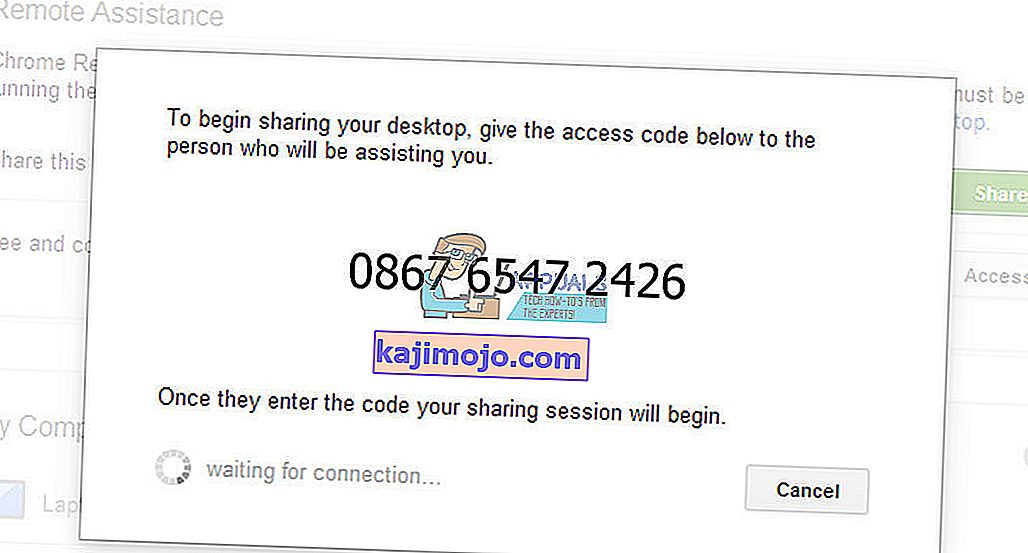
- Θα χρειαστείτε αυτόν τον κωδικό για να δημιουργήσετε το
- Ανοίξτε την Απομακρυσμένη επιφάνεια εργασίας Chrome στα Windows σας
- Εισαγάγετε τον κωδικό που γράψατε από το Mac σας για να παρέχετε την πρόσβαση .

- Μόλις δημιουργήσετε τη σύνδεση, θα δείτε μια οθόνη που δείχνει την επιφάνεια εργασίας του Mac σας . Εάν δεν έχετε επιτραπέζιο υπολογιστή Mac, μπορείτε να επιλέξετε την εκτέλεση macOS σε μια εικονική μηχανή.
- Χρησιμοποιήστε το iMessage μέσω της απομακρυσμένης σύνδεσης, όπως κάνετε συνήθως στο Mac σας.
Λάβετε υπόψη ότι κατά τη διάρκεια αυτής της μεθόδου το Mac σας πρέπει να μετατραπεί σε . Διαφορετικά, αυτό το τέχνασμα δεν θα λειτουργήσει .
Χρησιμοποιήστε το Dell Mobile Connect
Το Dell Mobile Connect είναι μια εφαρμογή για ασύρματη ενσωμάτωση μεταξύ των smartphone και των υπολογιστών σας. Αν και αυτή η εφαρμογή έχει σχεδιαστεί για μηχανήματα της Dell, λειτουργεί και σε άλλες μάρκες. Έχει παρουσία σε λειτουργικά συστήματα PC, Android και iOS. Παρόλο που αυτό μπορεί να μην παρέχει πλήρη λειτουργικότητα σε σύγκριση με άλλες εναλλακτικές λύσεις, οι βασικές λειτουργίες είναι γνωστό ότι λειτουργούν καλά.

- Λήψη και εγκατάσταση του προγράμματος-πελάτη Dell Mobile.
- Στο iPhone σας, πραγματοποιήστε λήψη και εγκατάσταση του Dell Mobile Client.
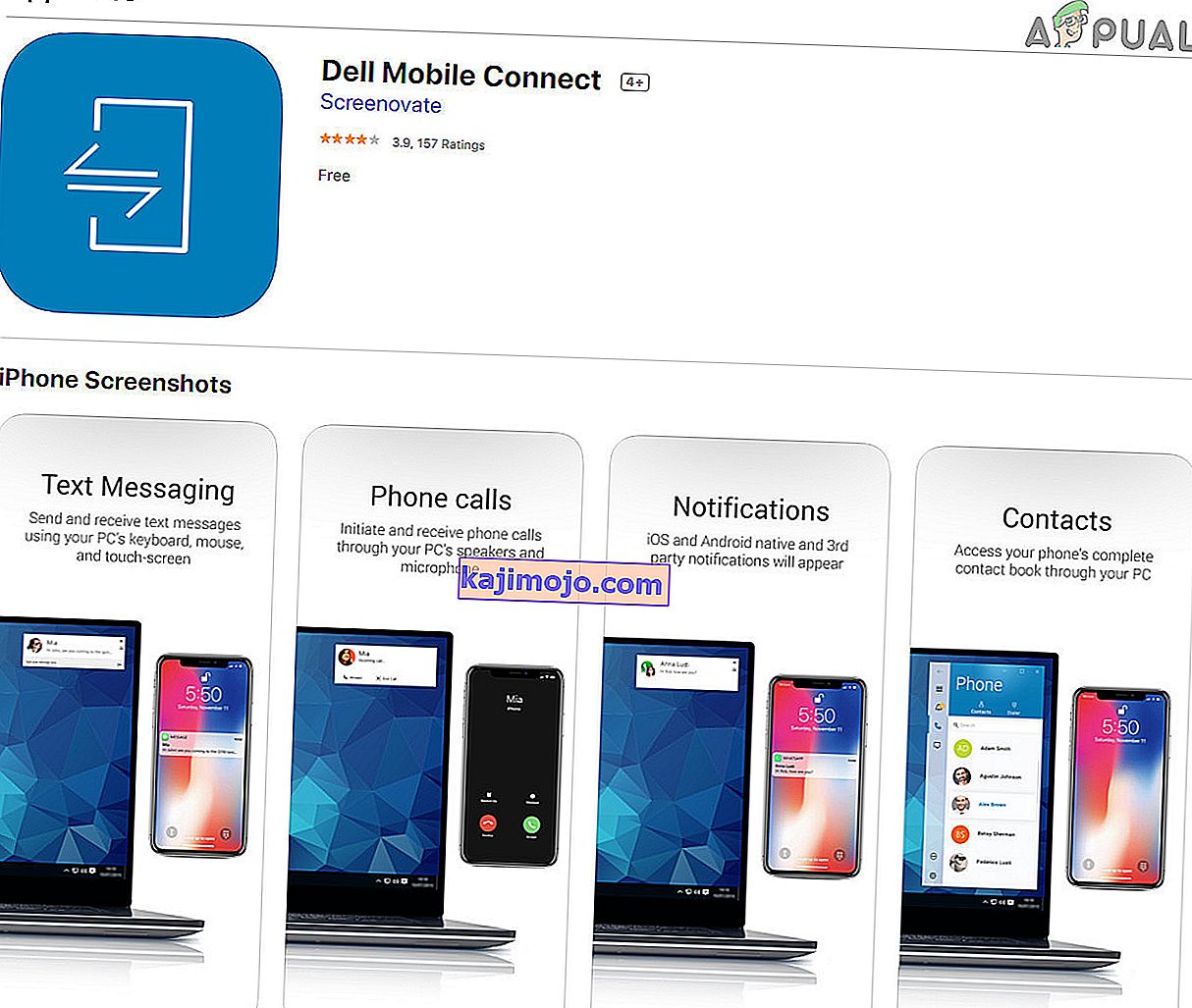
- Τώρα σύζευξη προγράμματος-πελάτη Dell Mobile Connect PC και iPhone Mobile πελάτη.
- Χέρεϊ! τώρα όλες οι κλήσεις, τα μηνύματα, οι επαφές και το iMessage στον υπολογιστή σας. Αλλά υπάρχει ένα μειονέκτημα, τα ομαδικά μηνύματα δεν υποστηρίζονται.
Πρόσβαση στο iMessage με το Jailbreaking
Ένας άλλος τρόπος πρόσβασης στο iMessage σε ένα πρόγραμμα περιήγησης είναι να κάνετε jailbreak το iPhone σας . Εάν δεν είστε εξοικειωμένοι με τον όρο "Jailbreaking", εδώ είναι τι σημαίνει.
Τι σημαίνει Jailbreaking;
Jailbreaking είναι μια διαδικασία της αντικατάστασης πραγματικό σας iOS έκδοση με ένα νέο επεξεργασμένες λειτουργικό σύστημα που παρέχει μεγαλύτερη ευελιξία από τον ένα απόθεμα. Σας επιτρέπει να αλλάξετε την εμφάνιση και την αίσθηση του iDevice σας. Έχοντας μια συσκευή jailbroken σημαίνει ότι έχετε πρόσβαση σε πολλά προσαρμοσμένα πρόσθετα, τροποποιήσεις και εφαρμογές που δεν είναι διαθέσιμες στο επίσημο App Store της Apple. Με τη διαδικασία jailbreaking, το iOS αποκτά πολλές δυνατότητες προσαρμογής που χαρακτηρίζουν το Android.
Ένα από αυτά τα πολλά χρήσιμα τσιμπήματα είναι η δυνατότητα πρόσβασης στο iMessage από οπουδήποτε μέσω του Διαδικτύου. Αργότερα, μπορείτε ακόμη και να επαναφέρετε το iPhone σας στις εργοστασιακές ρυθμίσεις.
Προειδοποίηση
Πριν από τη λήψη περαιτέρω βήματα, θα πρέπει να γνωρίζετε ότι εμείς ΔΕΝ ΔΕΝ προτείνουμε jailbreaking iDevices σας. Δεν έχει σημασία αν μιλάμε για iPhone, iPad ή iPod touch. Το Jailbreaking είναι μια διαδικασία που ακυρώνει αυτόματα την εγγύησή σας και επιπλέον αγόρασε το AppleCare +. Εκτός αυτού, κατά τη διάρκεια της διαδικασίας διακινδυνεύετε να « φτιάξετε » το iDevice σας, αντιμετωπίζοντας υψηλότερο κίνδυνο παραβιάσεων ασφάλειας και κακόβουλου λογισμικού, καθώς και πολλά σφάλματα. Έτσι, το jailbreaking iDevices είναι για χρήστες που αισθάνονται πολύ άνετα να εργάζονται και να αντιμετωπίζουν προβλήματα με τα iPad, τα iPhone και τα iPod τους.
Ακόμα, θέλετε να κάνετε jailbreak το iDevice σας;
Εάν αισθάνεστε αρκετά γενναίοι και άνετοι, για να κάνετε jailbreak το iDevice σας γνωρίζοντας όλα τα μειονεκτήματά του, αυτή η ενότητα είναι μόνο για εσάς.
Εκτός από τους κινδύνους, το jailbreaking το iDevice σας φέρνει επίσης πολλά πλεονεκτήματα . Σας επιτρέπει να έχετε πρόσβαση στο Cydia , ένα εναλλακτικό App Store για "jailbroken" iDevices. Το Cydia δεν είναι μια συνηθισμένη εφαρμογή που μπορείτε να βρείτε στο App Store της Apple. Μπορείτε να το αποκτήσετε στο iPhone σας χρησιμοποιώντας μόνο ένα εργαλείο "jailbreaking" όπως TaiG, Pangu κ.λπ.
Το Jailbreaking σας επιτρέπει να προσαρμόσετε το iDevice σύμφωνα με τις ανάγκες και τις προτιμήσεις σας. Σας παρέχει ακόμη και εφαρμογές που απαγορεύει η Apple αυτήν τη στιγμή. Αυτό περιλαμβάνει τροποποιήσεις όπως προσαρμογές οθόνης κλειδώματος, αλλαγή των προεπιλεγμένων εφαρμογών, προσαρμογές του κέντρου ελέγχου, πρόσθετες λειτουργίες 3D Touch και Touch ID, δημιουργία συντομεύσεων, προσαρμογές UI και πολλά άλλα. Όμως, το πιο σημαντικό, jailbreaking σας δίνει πρόσβαση σε iMessage σε όλη όλους τους τύπους των συσκευών , συμπεριλαμβανομένων των των Windows PCs .

Πώς να Jailbreak το iDevice σας;
Πριν ξεκινήσετε οποιαδήποτε διαδικασία jailbreaking, βεβαιωθείτε ότι εκτελείτε ένα πλήρες αντίγραφο ασφαλείας του iDevice. Για το υψηλότερο επίπεδο ασφάλειας, μπορείτε να το κάνετε σε 2 τοποθεσίες (στο cloud και τοπικά).
Μόλις τελειώσετε με τα αντίγραφα ασφαλείας, το καλύτερο που πρέπει να κάνετε είναι να επαναφέρετε το iDevice χρησιμοποιώντας το iTunes. Έχοντας καθαρό iPhone ή iPad δίνει καλύτερα αποτελέσματα κατά τη διαδικασία jailbreak.
Το επόμενο βήμα σας είναι η λήψη ενός λογισμικού jailbreak στον υπολογιστή ή το Mac σας. Εκτελέστε το λογισμικό και ακολουθήστε τις οδηγίες για να προχωρήσετε στη διαδικασία. Μόλις εγκαταστήσετε το jailbroken OS στο iDevice σας, αναζητήστε μια εφαρμογή που ονομάζεται Cydia. Εάν δεν μπορείτε να το βρείτε, κατεβάστε το από το Διαδίκτυο. Το Cydia είναι το κατάστημα εφαρμογών jailbroken που μπορεί να κάνει πολλά κόλπα και τροποποιήσεις.
Τώρα, πρέπει να αγοράσετε την εφαρμογή που ονομάζεται Απομακρυσμένα μηνύματα . Αυτή η εφαρμογή σάς επιτρέπει να έχετε πρόσβαση στο iMessage από όλους τους τύπους συσκευών και υπολογιστών, συμπεριλαμβανομένων των υπολογιστών . Απλώς πρέπει να εισαγάγετε τα διαπιστευτήρια ελέγχου ταυτότητας και να χρησιμοποιήσετε τη διεύθυνση IP του iPhone σας σε οποιοδήποτε πρόγραμμα περιήγησης ακολουθούμενο από το 333. Στη συνέχεια, πρέπει να συνδεθείτε για να έχετε πλήρη πρόσβαση στα iMessages.
Πρόσβαση στο iMessage σε συσκευές Android
Ελπίζουμε ακόμη ότι μια μέρα η Apple θα κυκλοφορήσει μια εφαρμογή iMessage για χρήστες Android, αλλά πιθανότατα δεν θα συμβεί σύντομα. Ωστόσο, εάν θέλετε να αποκτήσετε πρόσβαση στο iMessage στη συσκευή σας Android , έχετε κάποιες διαθέσιμες επιλογές. Υπάρχουν μερικές εφαρμογές Android όπως το iMessage Android και άλλες που επιτρέπουν τη χρήση iMessages σε Android . Με αυτές τις εφαρμογές, μπορείτε να στέλνετε μηνύματα απευθείας σε iPhone, iPad, iPod και Mac από τη συσκευή σας Android. Αυτή είναι μια εντελώς εμπειρία συνομιλίας μεταξύ συσκευών.

Τελικές λέξεις
Έχοντας μια απρόσκοπτη εμπειρία συνομιλίας iMessage σε όλες τις πλατφόρμες είναι το πράγμα που όλοι θέλουμε να συμβεί μια μέρα. Ελπίζουμε ότι η Apple θα ακούσει τα σχόλια των χρηστών τους και θα κάνει κάποιες αλλαγές για τη δημιουργία της ιδανικής υπηρεσίας ανταλλαγής μηνυμάτων. Ωστόσο, μέχρι εκείνη την ημέρα πρέπει να χρησιμοποιήσουμε λύσεις όπως αυτές που εξηγούνται σε αυτό το άρθρο.

Πέρα από αυτό, υπάρχουν εκατομμύρια μη της Apple υπηρεσίες μηνυμάτων που παρέχουν cross - πλατφόρμα υποστήριξης, συμπεριλαμβανομένων iOS, Android, OS X, Windows, Linux και Chrome OS. Τα Viber, Skype, Whatsapp, Facebook Messenger, Telegram, Kik είναι μερικές από τις πιο δημοφιλείς εναλλακτικές λύσεις iMessage. Και, είμαι πολύ σίγουρος ότι χρησιμοποιείτε ήδη μερικά από αυτά.
Δοκιμάστε αυτές τις μεθόδους για τη χρήση του iMessages στον υπολογιστή σας και ενημερώστε μας εάν είστε εξοικειωμένοι με οποιοδήποτε άλλο κόλπο για την επίτευξη πρόσβασης πολλαπλών πλατφορμών στο iMessage. Εκτός από αυτό, μη διστάσετε να μοιραστείτε αν το iMessage είναι η αγαπημένη σας εφαρμογή συνομιλίας ή μήπως χρησιμοποιείτε κάποια άλλη πιο βολική εναλλακτική λύση.